Ganz ehrlich – wenn ich eine schlanke Linux-Distribution auf Debian-Basis für einen alten Rechner haben will, nehme ich sicher kein Ubuntu – hier ist Linux Mint um einiges schneller. Aber auf recht betagten Rechnern ist auch Linux Mint nicht unbedingt schnell – hier setze ich dann auf das noch schlankere Debian.
Aber – ja natürlich, es geht mit Debian auch noch viel schlanker. Slax basiert auf Debian GNU/Linux und ist noch einmal radikal schlanker / schneller. 32 Bit und Pentium M – kein Problem für Slax, wir sehen uns dieses System hier etwas näher an.
Inhaltsverzeichnis
Slax testen und installieren
Sie finden das Slax-ISO unter Slax zum Download, dieses brennen Sie entweder bootfähig auf eine DVD oder kopieren es besser bootfähig etwa mit Etcher auf einen USB-Stick und starten den Rechner davon:
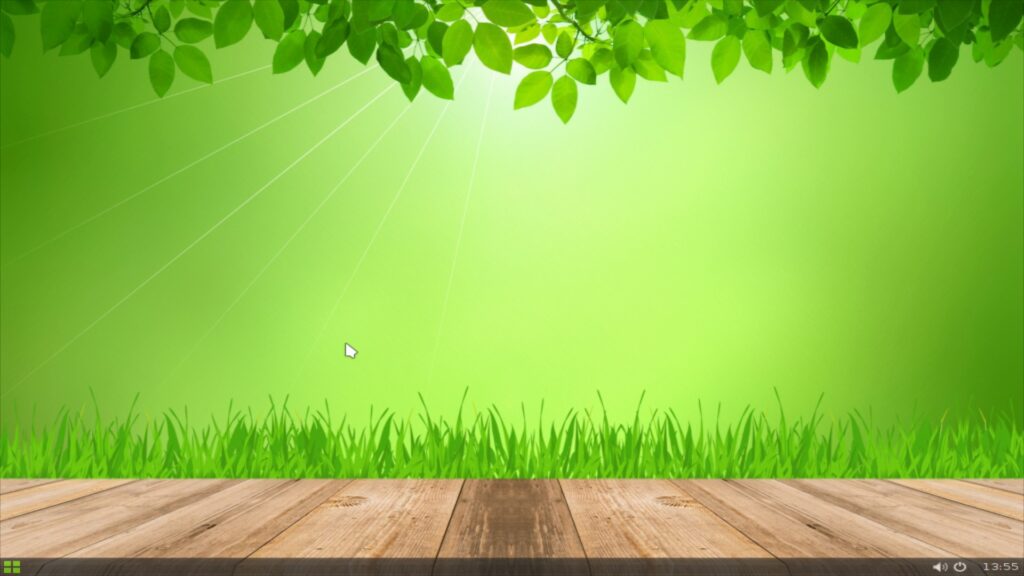
Das System startet für ein Live-System sehr zügig in den grafischen und schlanken Desktop Fluxbox, unten links im Panel finden Sie das Anwendungsmenü:

Was Sie in diesem Menü sehen, sind tatsächlich alle installierten grafischen Anwendungen – mehr ist nicht vorhanden. Auf einem wirklich alten Rechner wird man auch nicht mehr brauchen als einen Webbrowser – hier vorinstalliert Chromium – Google Chrome ohne Google eben:
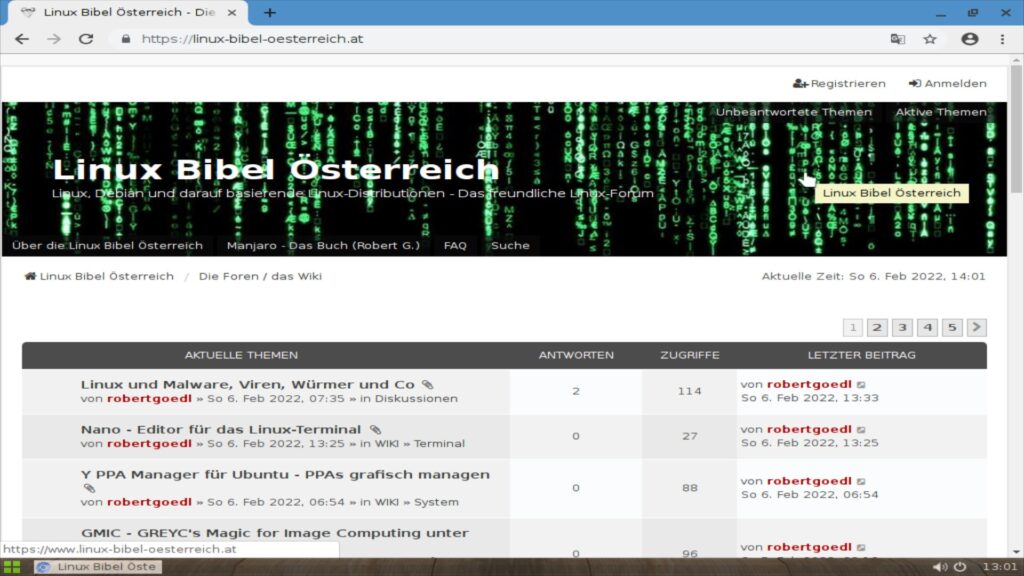
Bevor man irgendetwas startet, sollte man jedoch per Kontextmenü auf dem Desktop das Tastaturlayout auf Deutsch umstellen – ganz einfach:
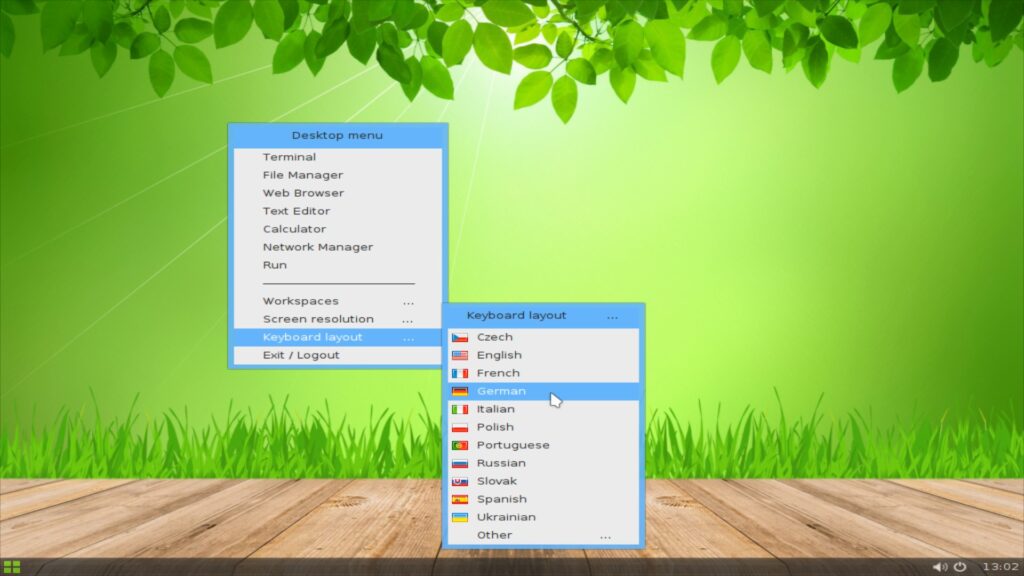
Slax kommt mit 128 MB RAM problemlos klar (32 Bit), verbinden Sie sich mittels WLAN mit dem Internet, nutzen Sie im Anwendungsmenü den Eintrag „Net Manager„:
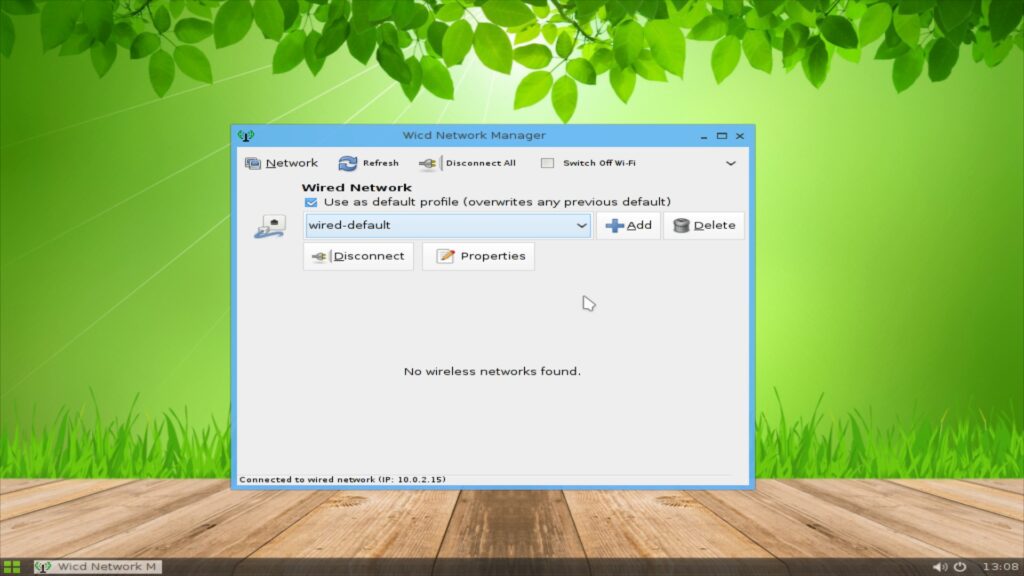
Wir sehen uns die Eigenheiten dieses Systems etwas später an, wir kümmern uns jetzt um die Installation. Das System ist so schlank – es besitzt keinen grafischen und keinen Terminal-basierten Installer. Die einfachste Art der Installation – Sie installieren über die Paket-Verwaltung Gparted (kein „sudo“ oder ähnliches nötig) – öffnen Sie das Terminal:
apt update
apt install gpartedDie Software finden Sie anschließend im Anwendungsmenü:
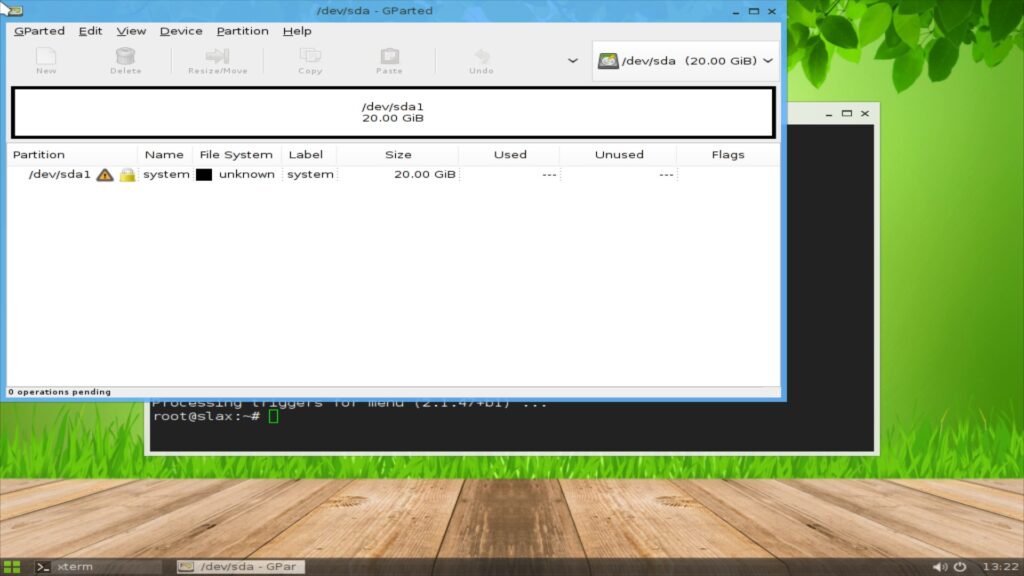
Hiermit erstellen Sie eine Partition mit dem Dateisystem Ext4. Sie schließen Gparted und öffnen aus dem Anwendungsmenü den Dateimanager zweimal – einmal öffnen Sie die neu angelegte Partition und einmal den Eintrag „sr0„. Unter „sr0“ finden Sie das Verzeichnis „slax“ – dieses öffnen Sie:
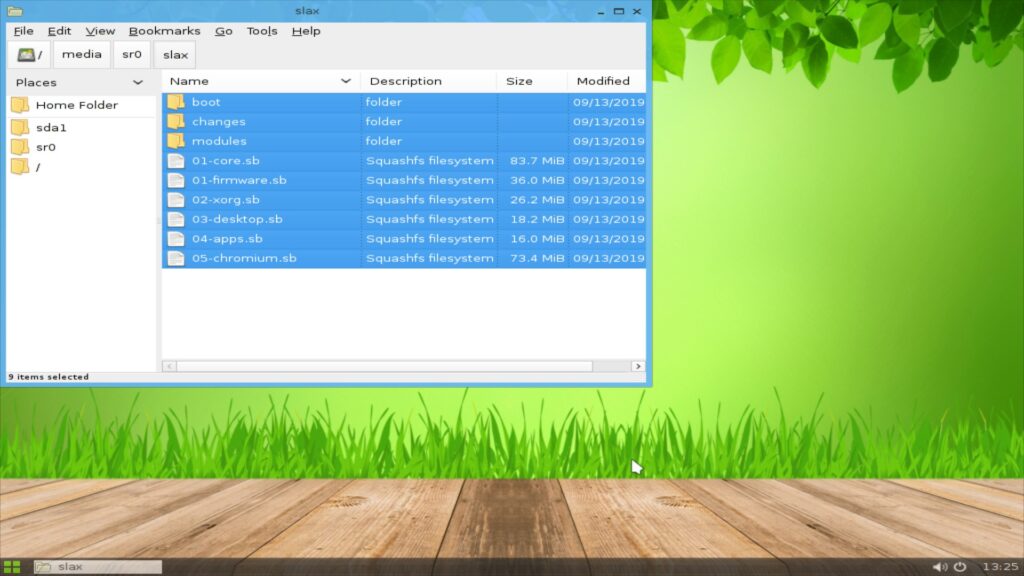
Die darin liegenden Verzeichnisse kopieren Sie in die angelegte Partition. Wurde dieser Vorgang angeschlossen, schließen Sie den Dateimanager mit dem Verzeichnis „sr0“ und wechseln in den Dateimanager auf der neu angelegten Partition.
Hier öffnen Sie das Verzeichnis „boot„:
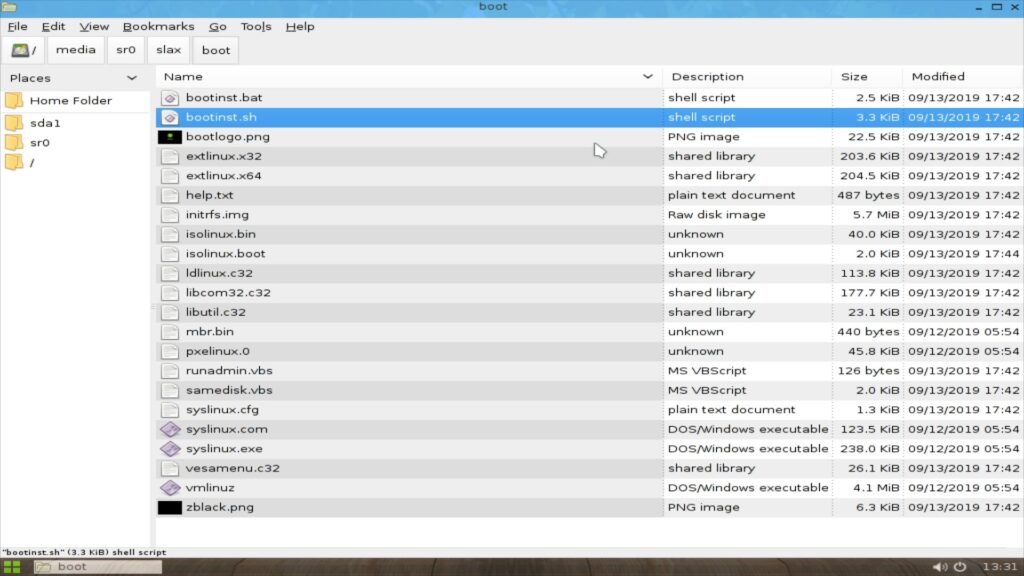
Hier findet sich die Datei „bootinst.sh“ – öffnen Sie über das Menü „Tools“ das Terminal und starten die Installation mit dem Befehl:
sh bootinst.shSie werden nun am Terminal durch die komplette Installation geleitet – hier wird der erste Benutzer angelegt und die Sprache angepasst, das System großteils automatisch konfiguriert und der Bootloader angepasst. Anschließend wird das System neu gestartet.
Slax nutzen
Man muss zu Slax mit Fluxbox nicht viel sagen – Sie können über die Paket-Verwaltung von Debian dessen komplettes Software-Archiv nutzen – zu Beginn müssen Sie am Terminal arbeiten – ich würde ganz einfach Synaptic installieren:
sudo apt install synaptic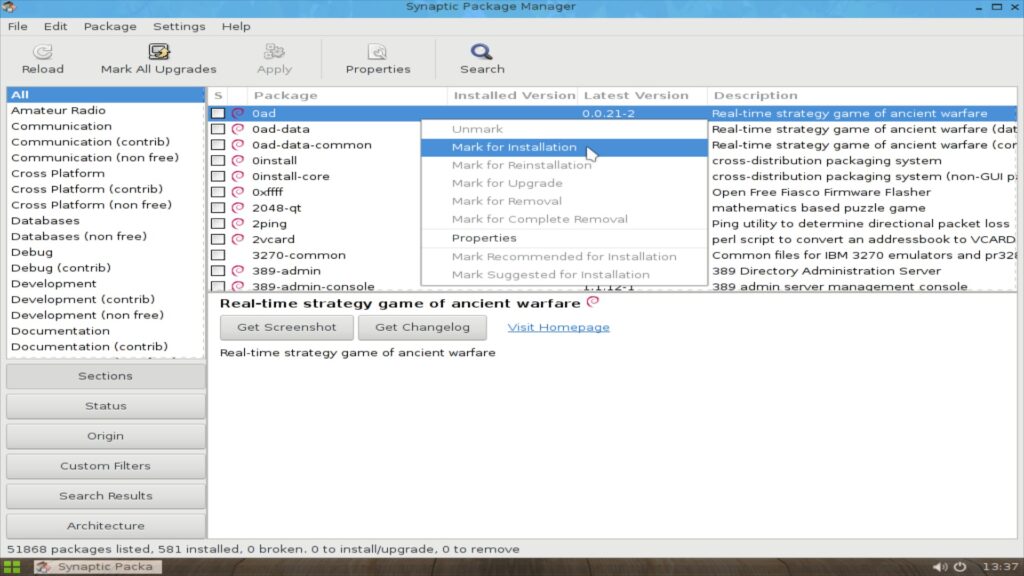
Schon haben Sie eine grafische Paket-Verwaltung.
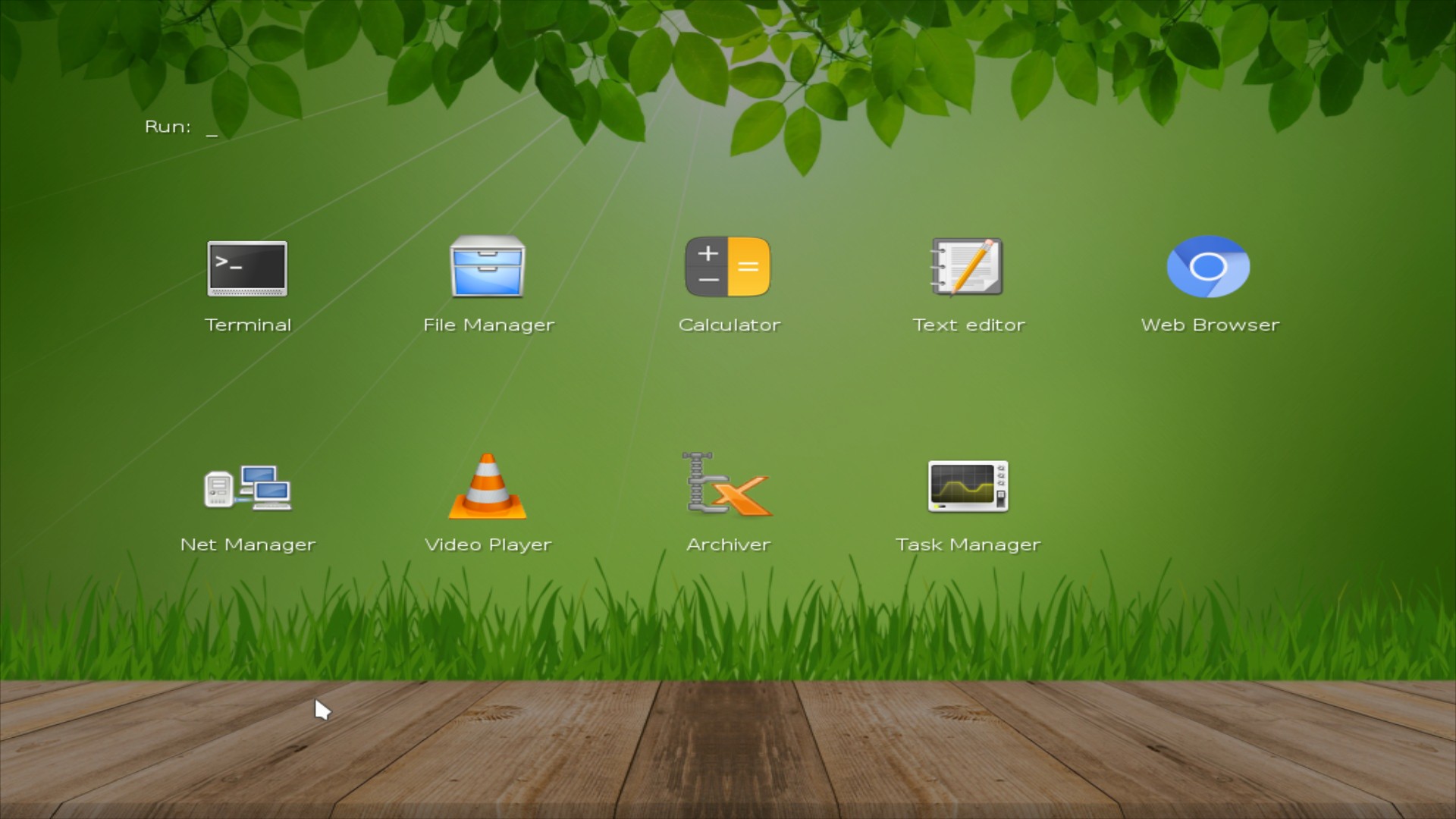


Noch keine Reaktion